Grâce à l’outil d’import de RiaShop vous pouvez importer un grand nombre de données via des fichiers. Dans cet article, nous allons apprendre à importer des comptes clients. Avant toute chose, si il s’agit de votre premier import, nous vous recommandons de lire la présentation de l’outil d’import. Cela vous permettra de mieux appréhender le fonctionnement de l’import. Afin d’optimiser la réussite de votre import, nous commencerons par quelques conseils sur la préparation de votre fichier. Ensuite, nous détaillerons la procédure d’import.
? Notez que nous illustrons cet article avec un compte Yuto Business. L’outil est identique pour les comptes Essentiel et Entreprise ainsi que RiaShop E-Commerce. Cependant, les comptes Yuto Essentiel n’ont pas accès à toutes les fonctionnalités.
Préparation du fichier d’import
Avant de vous lancer, la première chose à faire est de bien préparer votre fichier. Ce travail peut paraître fastidieux, mais il est primordial pour la réussite de votre import. Le temps que vous allez passer sur votre fichier, vous le gagnerez très largement lors de la configuration. Ce qui n’est pas négligeable ! Voici donc quelques conseils et règles à suivre :
- Tout d’abord, votre fichier ne doit pas dépasser 64Mo et RiaShop accepte uniquement les formats suivants : .XLS .XLSX et .CSV.
- Ensuite, vous pouvez utiliser un fichier existant, que vous exportez de votre ERP par exemple. Ou alors, vous pouvez le créer de toute pièce et pour cela, vous pouvez vous appuyer sur notre fichier exemple au format .CSV.
ℹ️ Pensez à supprimer la ligne 2 de ce fichier pour ne pas ajouter notre mascotte à votre liste de clients ?.
- Quoi qu’il en soit, votre fichier doit être encodé en UTF8 pour éviter les erreurs de caractères spéciaux. Vous pouvez aussi passer vos cellules au format Texte pour ne pas perdre le 0 au début des numéros de téléphones ou des codes postaux.
- Maintenant, une des étapes les plus importantes. Vérifiez l’exactitude de vos données pour avoir un fichier propre et facile à importer.
- Ensuite, pensez à inclure au moins 1 des 3 identifiants obligatoires pour chaque ligne de votre fichier. À savoir : le code client, l’email et/ou le Siret.
- Enfin, conservez les titres des colonnes de votre fichier en première ligne, ils ne seront pas importés mais ils permettront de faire les correspondances lors de la configuration.
ℹ️ Lorsque vous êtes prêts à importer vos comptes clients, réalisez un import de test avec une copie du fichier comprenant seulement 2 ou 3 lignes pour vous faire la main.
Import du fichier de comptes clients
Étape 1 Ouvrez l’outil d’import
Étape 1.1 Pour commencer à importer des comptes clients, connectez-vous sur l’administration RiaShop. Ensuite, cliquez sur le bouton « Créer » 1 dans l’entête pour ouvrir la pop-up de création rapide.

Étape 1.2 Dans la pop-up, cliquez sur « Importer » 2 pour ouvrir la page « Imports ». Ainsi vous pourrez charger votre fichier dans RiaShop.
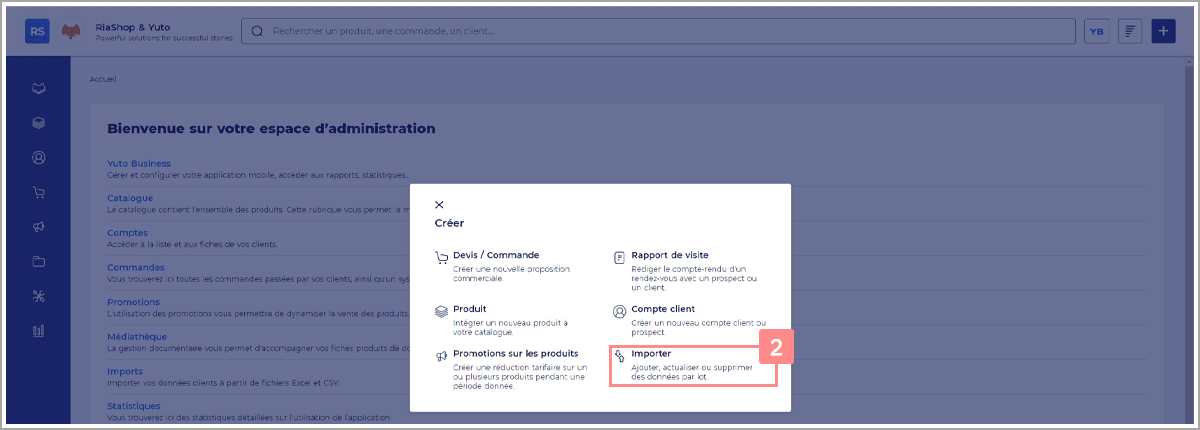
Étape 2 Chargez le fichier d’import
Étape 2.1 Tout d’abord sur la page import, choisissez le contenu à importer. Pour cela, cliquez sur la liste déroulante 3 et sélectionnez « Comptes clients » 4.
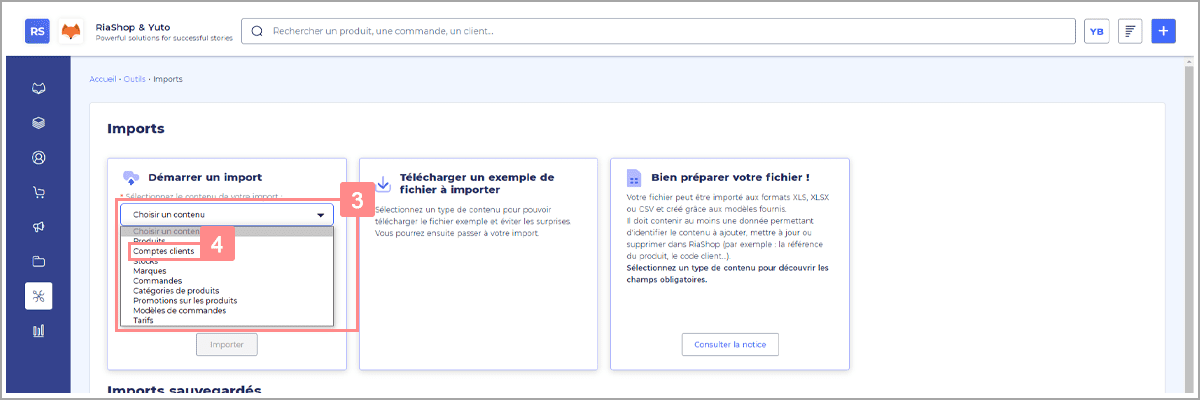
ℹ️ Les comptes Yuto Essentiel peuvent uniquement importer des comptes clients donc cette option est déjà sélectionné ici.
Étape 2.2 Ensuite, choisissez le mode de transmission du fichier. Pour cela, cliquez sur la liste déroulante 5 et sélectionnez l’option de votre choix.
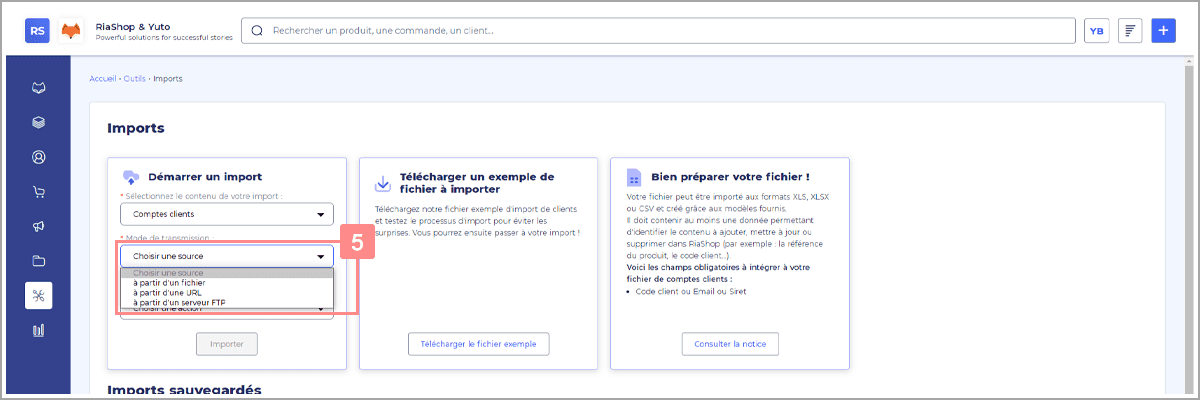
ℹ️ Les comptes Yuto Essentiel peuvent uniquement importer directement le fichier depuis un ordinateur.
- Si vous sélectionnez « À partir d’un fichier », vous avez deux méthodes pour charger le fichier. Vous pouvez soit, faire un glissé-déposé du fichier dans l’encadré bleu 6.
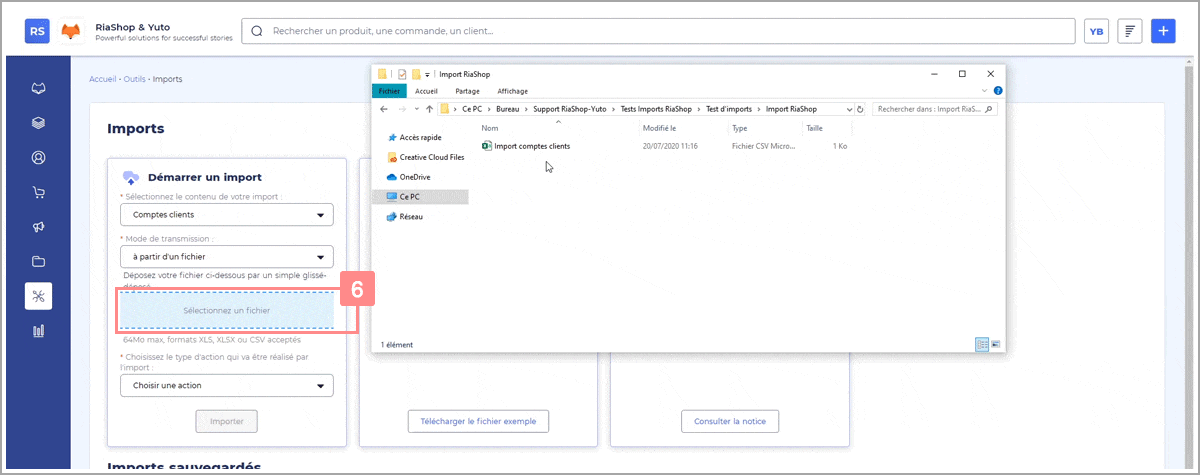
Soit, cliquez sur « Sélectionnez un fichier » 6 pour ouvrir l’explorateur de votre ordinateur. Puis, rechercher le fichier et cliquez sur « Ouvrir » 7.
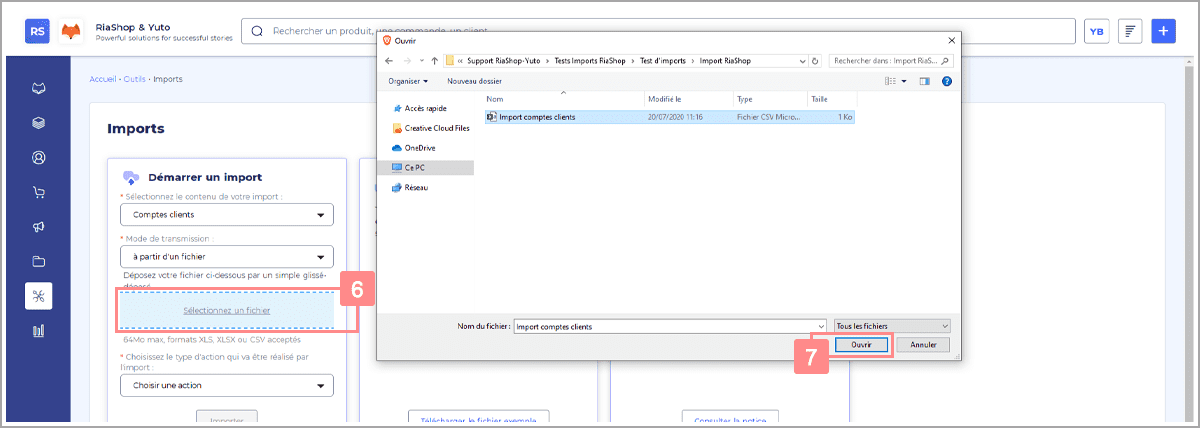
- Lorsque vous sélectionnez « À partir d’une URL », il vous suffit de saisir l’URL du fichier dans le champ dédié 6.
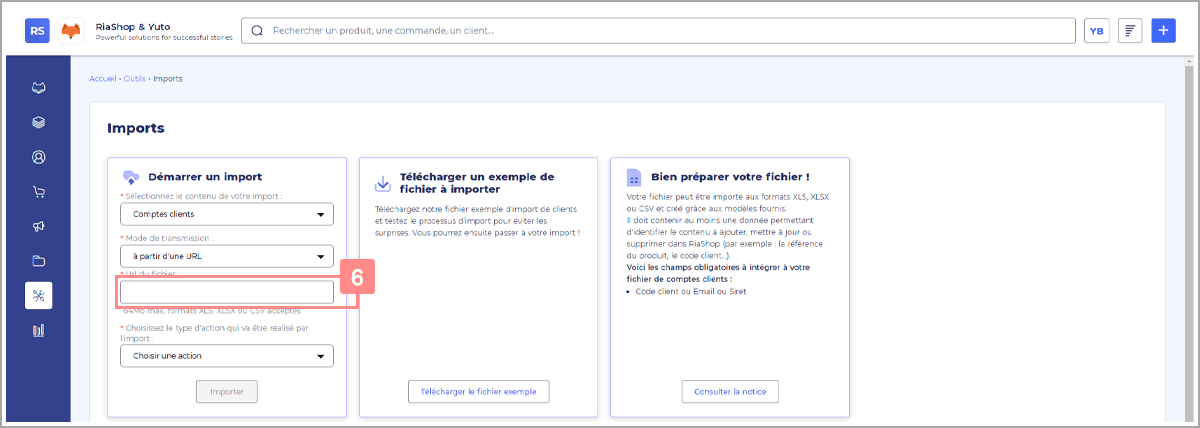
- Enfin, lorsque vous sélectionnez « À partir d’un serveur FTP », vous devrez renseigner les informations du serveur 6. À savoir : Serveur FTP (Nom du serveur), Nom d’utilisateur, Mot de passe et Chemin vers le fichier.
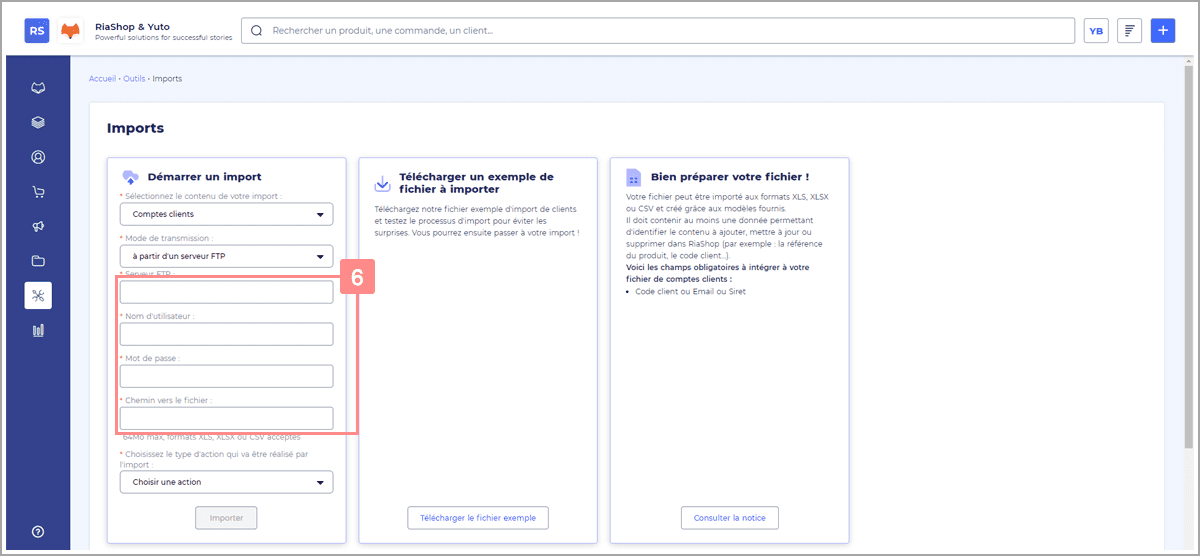
Étape 2.3 En dessous, choisissez le type d’action à réaliser pour cet import. Pour cela, cliquez sur la liste déroulante et sélectionnez l’option de votre choix 8.

Étape 2.4 Enfin, cliquez sur « Importer » 9. Vous passez ainsi à la configuration de l’import de comptes clients.

Étape 3 Configurez l’import de comptes clients
Étape 3.1 C’est parti donc pour la configuration de l’import de comptes clients ! Pour commencer, vous pouvez sélectionner le profil par défaut des comptes clients si vous ne l’avez pas détaillé dans votre fichier. Pour cela, cliquez sur la liste déroulante et sélectionnez l’option de votre choix 10.
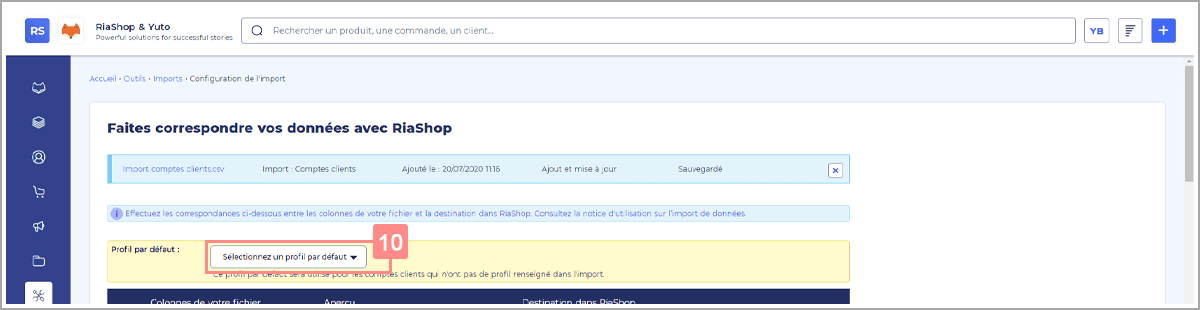
ℹ️ Ce profil par défaut correspond au champ « Droits d’accès » dans RiaShop. Il permet de déterminer le profil de chaque compte comme « Client particulier » ou « Client professionnel ». Lorsque que vous sélectionnez un profil par défaut dans l’import il s’applique sur chaque ligne du fichier.
Étape 3.2 Maintenant, faites les correspondances entre les colonnes de votre fichier et les champs de RiaShop. Pour cela, cliquez sur chaque liste déroulante et sélectionnez l’option de votre choix 11. Selon les correspondances sélectionnées vous devrez peut-être effectuer des actions supplémentaire (cf étape 3.3).
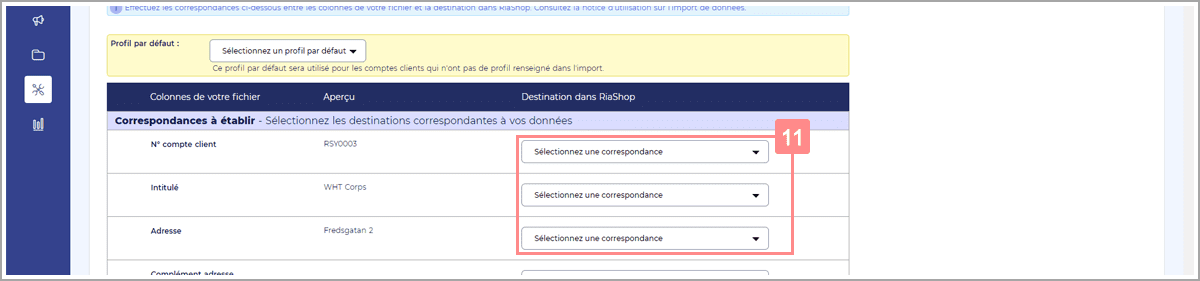
#Riastuce. Dès que vous importez un fichier, RiaShop enregistre les correspondances établies. Donc si vous importer à nouveau un fichier avec les mêmes noms de colonnes les correspondances se feront automatiquement.
?♂️ Que faire si je ne trouve pas de correspondance ? Si vous ne trouvez pas de correspondance dans la liste, vous avez deux solutions. La plus simple est de sélectionner l’option « Ne pas importer » dans la liste. Ou alors vous pouvez créer un champ personnalisé dans RiaShop.
Étape 3.3 Maintenant, réalisez les actions à effectuer. Pour l’import de comptes clients vous trouverez les actions détaillées si dessous. Pensez aussi à vérifier que les correspondances vous conviennent.
- Tout d’abord, des champs comme « Civilité » et « Droits d’accès » nécessitent une correspondance supplémentaire. Vous devez alors préciser à quels éléments correspondent les données de votre fichier. Par exemple « Monsieur » dans RiaShop correspond à « M » dans le fichier. Pour cela, cliquez sur « Ajouter une correspondance » 12.

Ensuite, cliquez sur la liste déroulante et sélectionnez de votre choix 13. Puis, dans le champ libre en dessous, saisissez les données correspondantes dans votre fichier 14.
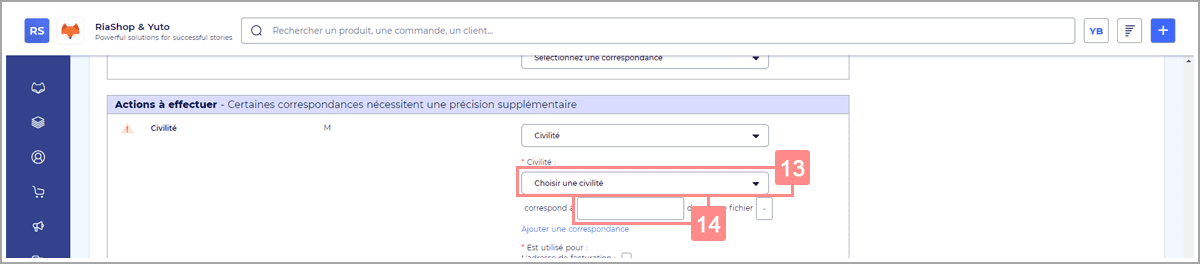
#Riastuce. Vous pouvez saisir plusieurs données pour une même correspondance en les séparant par des virgules. Exemple : M,Mr,Mister.
- Après, pour les champs composant les adresses, définissez si les données sont utilisés pour l’adresse de facturation et/ou l’adresse de livraison. Pour cela, cochez les cases correspondantes 15.
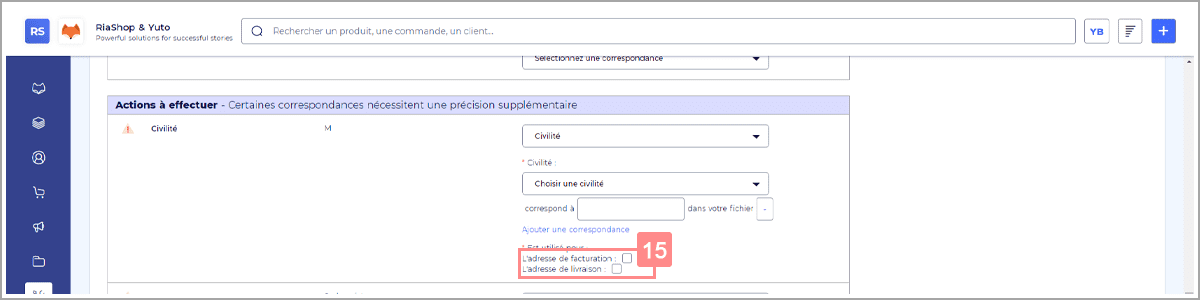
- Enfin, pour le champ « Représentant », définissez le type d’action et l’identifiant. Pour cela, cliquez sur les listes déroulantes et sélectionnez les options de votre choix 16.

⚠️ Attention, le(s) représentant(s) doi(ven)t exister dans RiaShop.
Étape 3.4 Maintenant, avant de pouvoir importer le fichier, vous devez sélectionner un identifiant d’import. Pour cela, cochez un identifiant 17 parmi les champs obligatoires présents dans votre fichier.

ℹ️ Pour les comptes Yuto Essentiel, l’import détecte automatiquement l’identifiant. Vous n’avez donc pas besoin de le sélectionner.
Étape 3.5 Pour finir, vérifiez une dernière fois que toutes les correspondances vous conviennent. Si c’est le cas, cliquez sur « Importer » 18 pour lancer votre import !

Dès lors, vous pouvez retourner sur la page import pour vérifier le statut de votre import. Par la suite, vous pourrez également télécharger le rapport si des erreurs sont constatés.
? Félicitations, vous venez d’importer votre fichier de comptes clients ! Retrouvez les dans la rubrique « Comptes » de RiaShop et Yuto.
ℹ️ Si vous avez activé la notion de suspect, les comptes clients que vous importez apparaissent en suspects dans l’application. Il vous suffira de les contacter ou leur créer des devis pour qu’ils passent en prospects ou en clients.